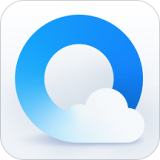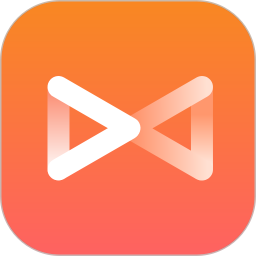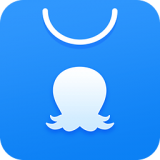硬盘无损数据4K对齐具体操作步骤如下:
1、下载分区助手专业版下载地址:分区助手专业版
2、选定你要4K对的磁盘,齐点击鼠标右键依次选择“高级操作”—“分区对齐”。以下以E盘为例:
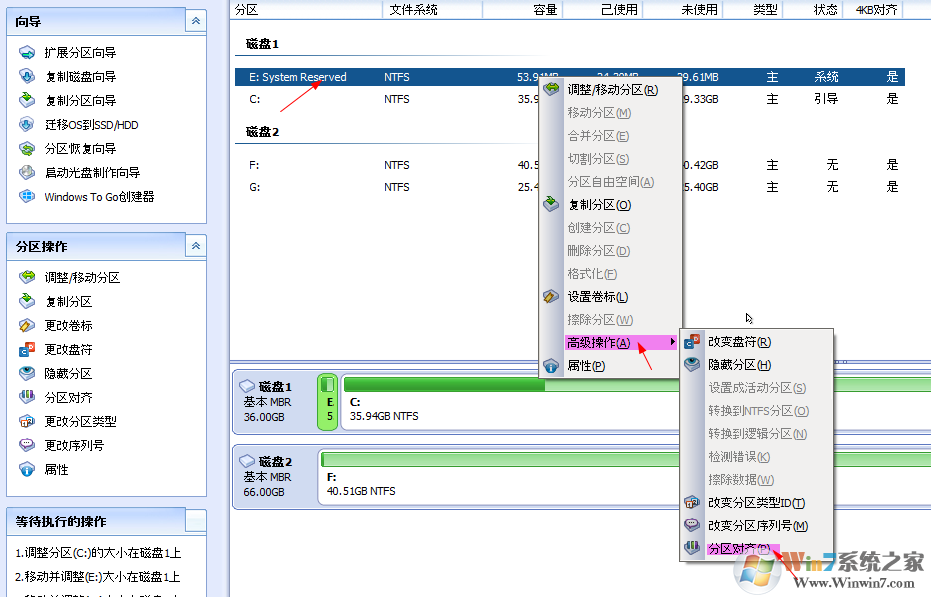
2、点击“分区对齐”之后出现确定对齐的对话窗口,选择4K对齐点击确定。
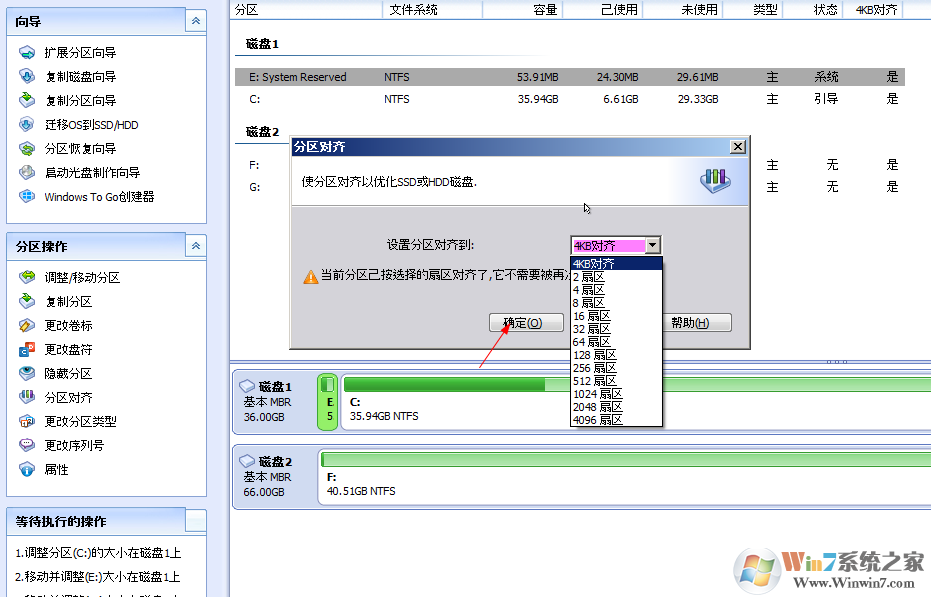
3、如果您还想利用无损4K对齐软件为其他磁盘进行操作,依照前面方法可依次对电脑其他磁盘(C、F、G)进行操作,分区助手会自动进行4K对齐检测,对齐完成的磁盘会显示“是” 如下图:
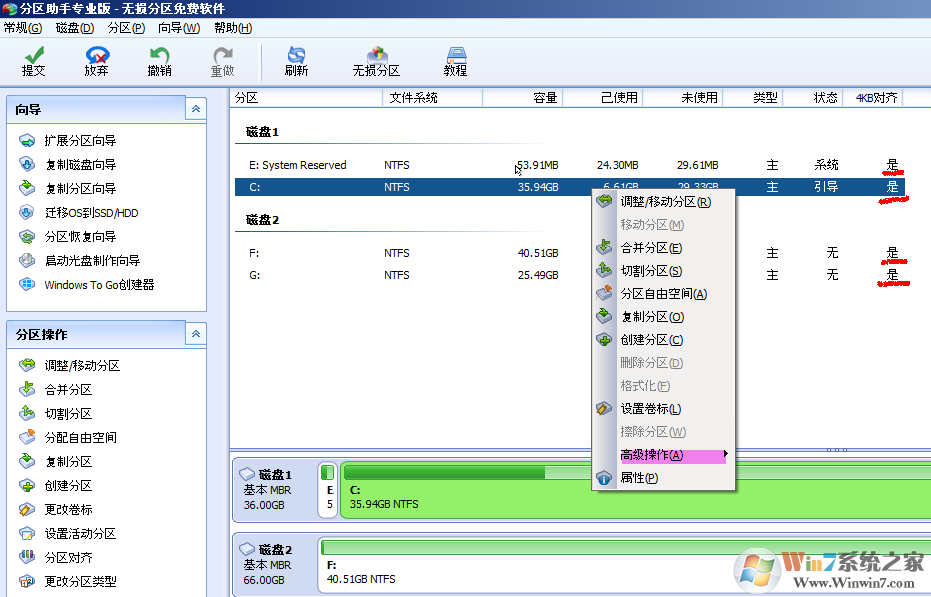
4、注意对每个磁盘进行对齐后,我们还需要提交对齐,点击分区助手左上角“提交”出现(等待执行操作的对话窗口)。在点击“执行”即可。
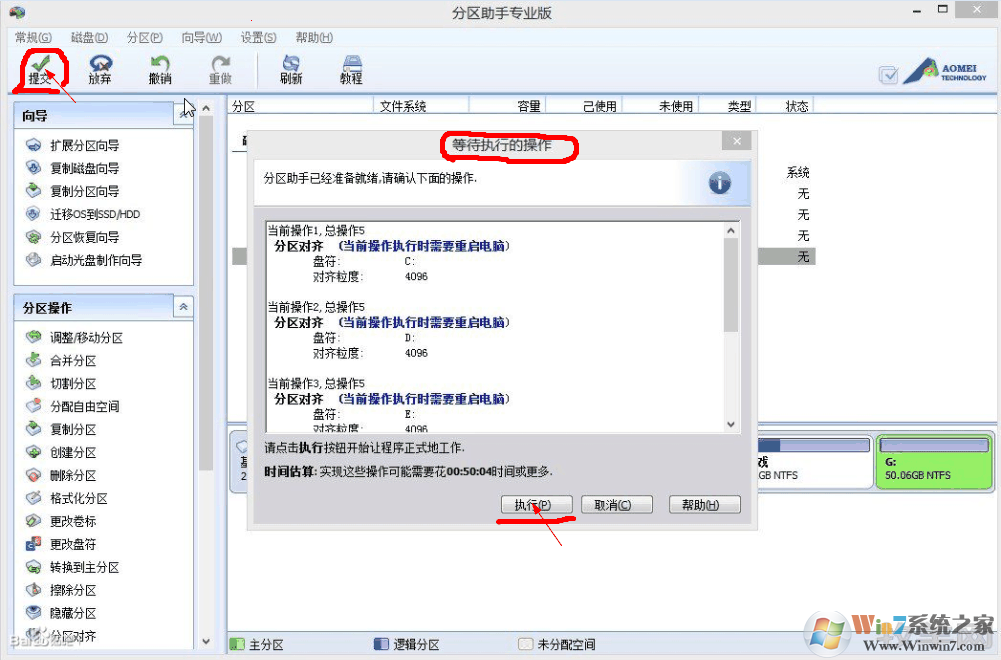
5、等待片刻后(时间以文件多少会有不同)最后按照提示重新启动电脑,您的无损4K对齐就算操作完成了。
以述就是Win7系统下,对固态硬盘进行无损数据4K对齐方法了,希望对大家有帮助哦。